نحوه غیرفعال کردن اعلان های Chrome در Android ، نحوه غیرفعال کردن اعلان ها در Google Chrome? – قرن دیجیتال
نحوه غیرفعال کردن اعلان ها در Google Chrome & NBSP
ارسال شده در 28 فوریه 2019 در ساعت 2:15 بعد از ظهر – به روز شده در 9 دسامبر 2022 ساعت 10:47 صبح
نحوه غیرفعال کردن اعلان های Chrome در Android
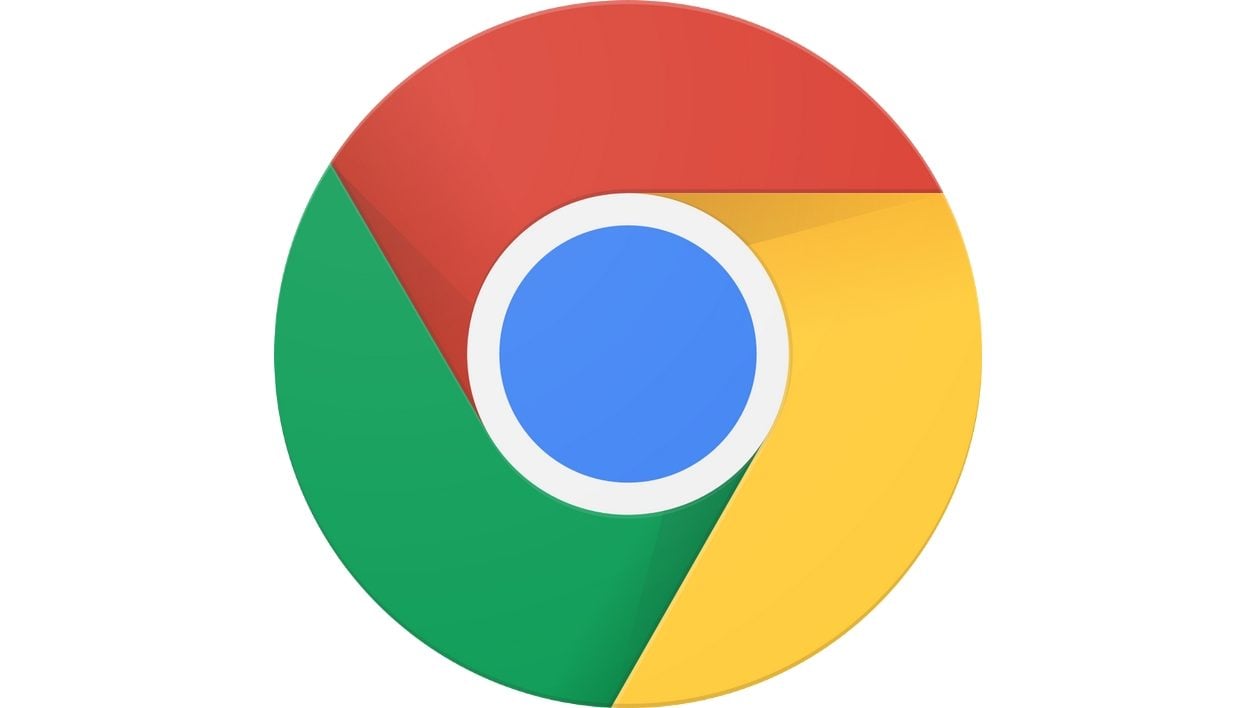
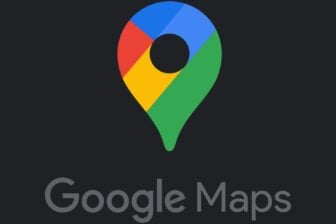
با غیرفعال کردن آنها در تنظیمات مرورگر ، وب سایت ها را به طور مداوم با اعلان ها ناراحت کنند.
مانند برنامه های کاربردی ، وب سایت ها امکان ارسال اعلان ها را از طریق مرورگر وب خود دارند. در اولین مشاوره یک وب سایت ، غیر معمول نیست که یک درخواست مجوز برای ارسال یک اعلان در صورت تمایل سایت مورد نظر برای هشدار دادن به شما در مورد ویژگی های جدید ، غیر معمول نیست.
این که آیا شما داوطلبانه در اعلان های یک وب سایت مشترک شده اید یا اینکه درخواست اعلان را به طور غیر ارادی پذیرفته اید ، ضرب آنها در تلفن هوشمند شما ، علاوه بر موارد ارسال شده توسط برنامه های دیگر ، می تواند به سرعت به هرج و مرج تبدیل شود.
اعلان های Chrome در مرکز اعلان ها در بالای یکدیگر قرار می گیرند و تمایز صادرکنندگان آن دشوار می شود.
برای کشف در فیلم:
برای جلوگیری از رسیدن به نقطه بازگشت ، می توان با نادیده گرفتن خسته کننده ترین یا با غیرفعال کردن تمام اعلان ها ، در Google Chrome تمیز کرد. در اینجا چگونه است.
1. تنظیمات Chrome را باز کنید
Chrome را راه اندازی کنید ، منوی اصلی را که توسط سه نقطه کوچک نشان داده شده است فشار دهید و به آن بروید تنظیمات. گزینه های نمایش داده شده را پایین بیاورید و وارد منو شوید اطلاعیه.
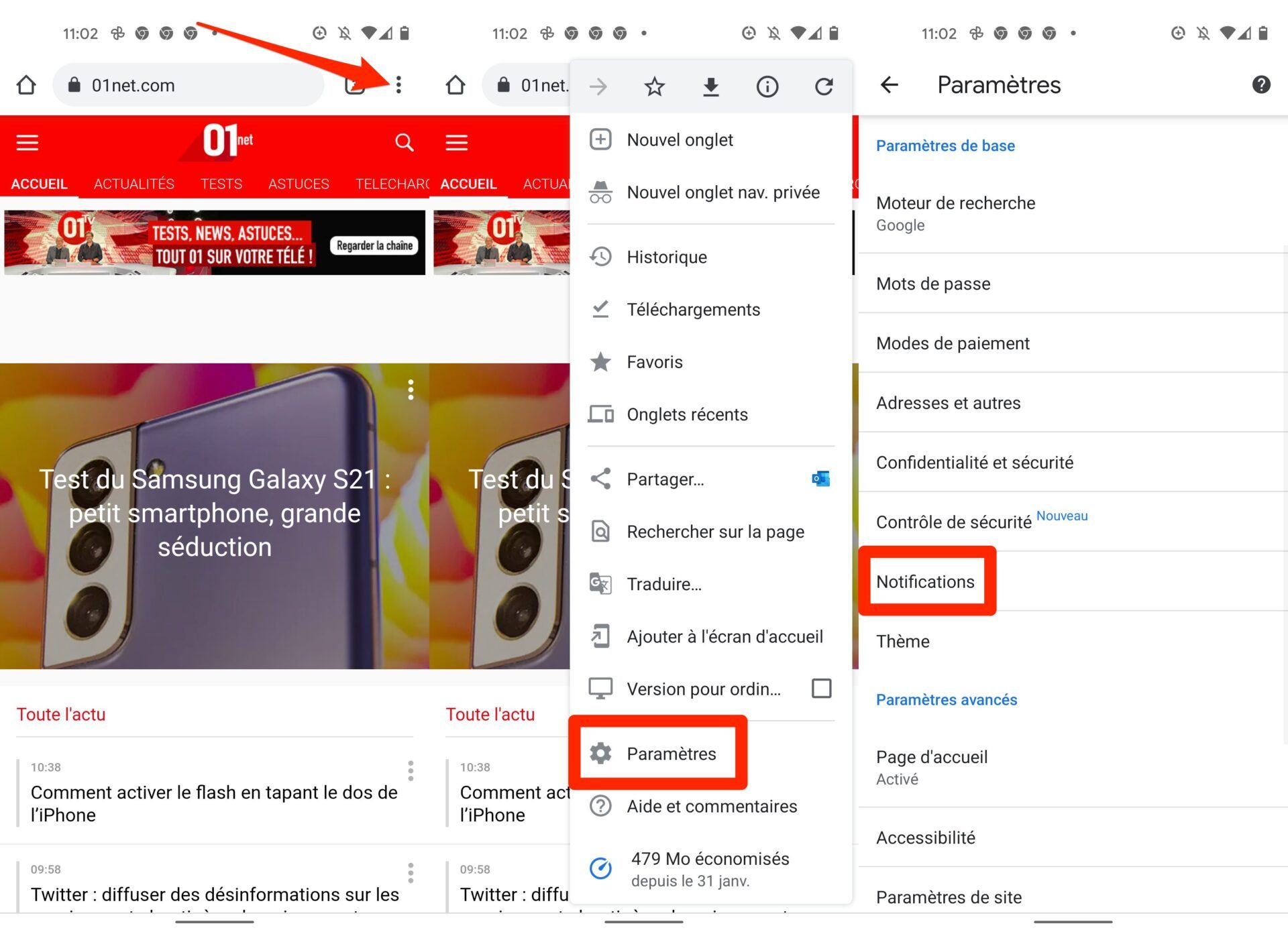
2. غیر فعال کردن اعلانها
دو گزینه برای کاهش تعداد اعلان های دریافت شده یا حذف آنها در دسترس است.
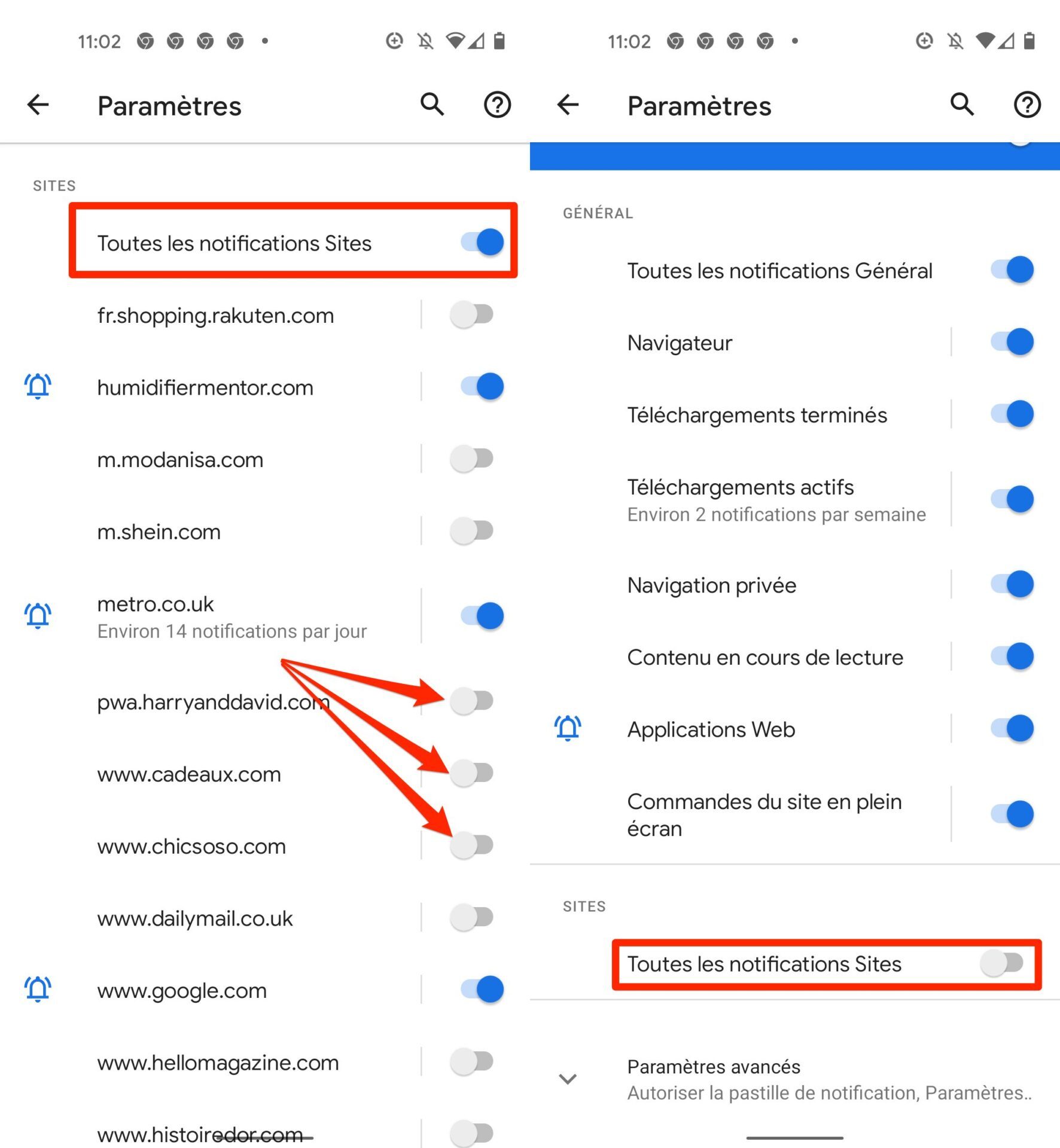
شما می توانید فقط اعلان های خسته کننده ارسال شده توسط سایت های خاص را انتخاب کنید ، یا غیرفعال کردن را انتخاب کنید همه سایت ها. با انتخاب این آخرین پارامتر ، Chrome دیگر نباید به هیچ وجه هشدارهایی را به تلفن هوشمند شما ارسال کند.
3. درخواست های اعلان را غیرفعال کنید
برای اینکه دیگر در تله قرار نگیرید ، می توان تنظیمات Chrome را نیز اصلاح کرد تا وب سایت هایی که با آنها مشورت می کنید دیگر نمی توانند درخواست های اعلان را برای شما ارسال کنند.
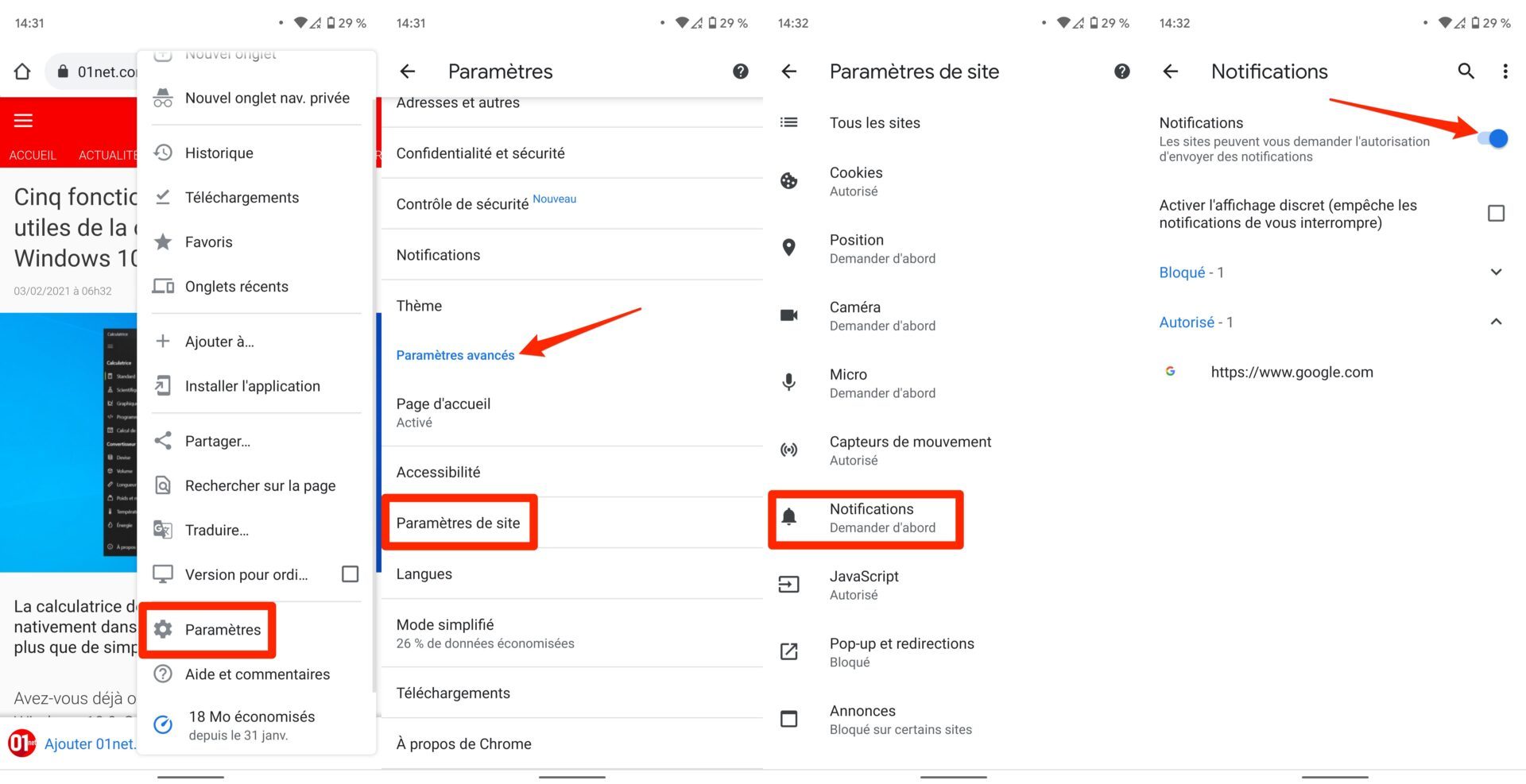
برای غیرفعال کردن این درخواست ها ، منوی اصلی Chrome را فشار داده و به آن بروید تنظیمات مرورگر. در داخل تنظیمات پیشرفته, وارد منو شوید تنظیمات سایت, و به منو بروید اطلاع.
سپس گزینه را غیرفعال کنید اطلاعیه برای جلوگیری از درخواست وب سایت ها در هنگام مشورت با آنها.
نحوه غیرفعال کردن اعلان ها در Google Chrome & NBSP?
ما یک آموزش بسیار ساده برای شما ارائه می دهیم تا دیگر از اعلان های Google Chrome ناراحت نشوید.
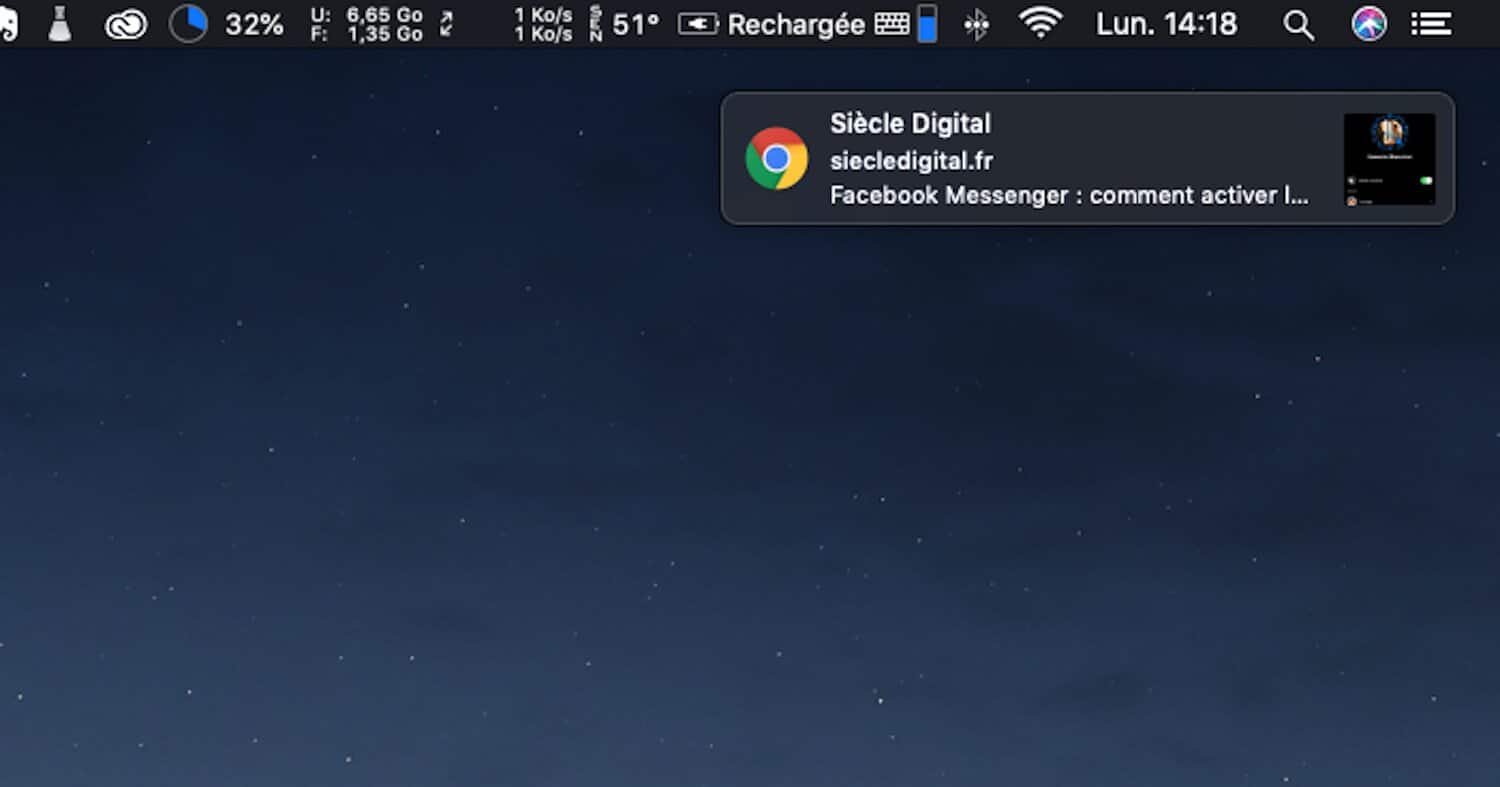
اعلان ارسال شده توسط قرن دیجیتال از طریق Google Chrome در MACOS.
ارسال شده در 28 فوریه 2019 در ساعت 2:15 بعد از ظهر – به روز شده در 9 دسامبر 2022 ساعت 10:47 صبح
خیلی اوقات ، سایت هایی مانند Digital Century ، Facebook یا حتی YouTube اعلان ها را از طریق Google Chrome ارسال می کنند. هدف این است که پیوند را با خود در خود حفظ کنید .
خیلی اوقات ، سایت هایی مانند Digital Century ، Facebook یا حتی YouTube اعلان ها را از طریق Google Chrome ارسال می کنند. هدف این است که با ارسال محتوای مورد علاقه شما ، مانند آخرین خلاقیت های اپل یا آخرین نظر به یک نشریه ، پیوند با شما را حفظ کنید. متأسفانه ، اگرچه این ابتکار قابل تحسین است ، اما استفاده گسترده از اعلان ها توسط سایت ها به پایان می رسد و آنها را خسته کننده می کند … تقریباً غیرقابل تحمل را ببینید. به همین دلیل است که ما امروز یک آموزش کوچک برای مرتب کردن آن را به شما ارائه می دهیم ، به خلاص شدن از اعلان های Google Chrome در انواع دستگاه ها خلاص شوید. مطمئناً ، فردا ، مدیریت هشدارهای موتور جستجو Mountain View دیگر هیچ اسرار برای شما و NBSP نخواهد داشت!
نحوه غیرفعال کردن اعلان های Chrome در رایانه
1. Google Chrome را باز کنید
2. بر روی نماد کوچک سه نقطه در بالا سمت راست کلیک کنید

3. سپس یک پنجره باز می شود ، بر روی “تنظیمات” کلیک کنید
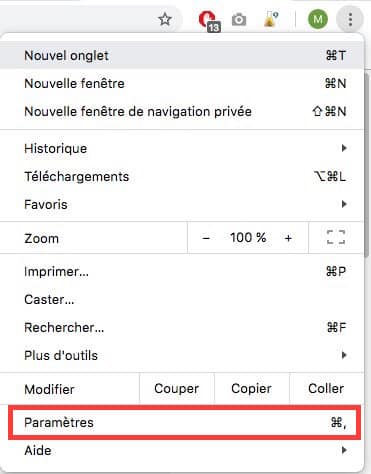
4. در زیر روی ذکر “پارامترهای پیشرفته” کلیک کنید.
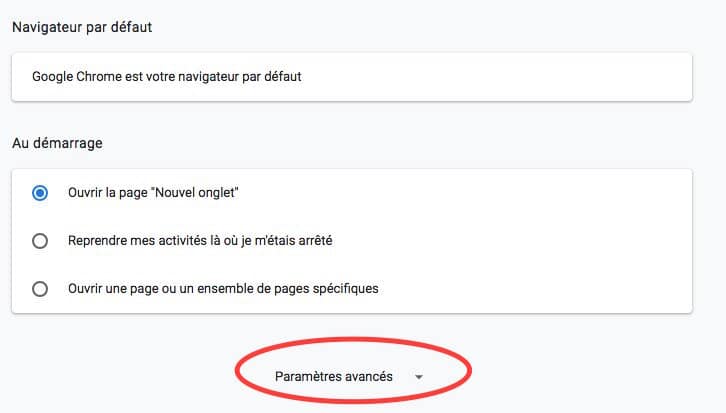
5. در بخش “محرمانه بودن و امنیت” باید “پارامترهای محتوا” را انتخاب کنید .
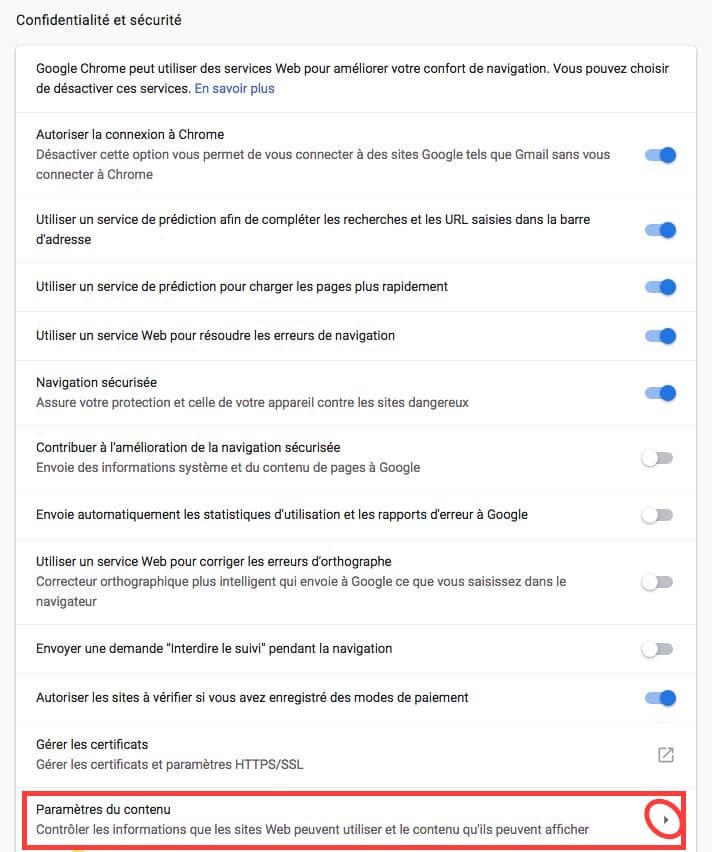
6. از آنجا ، روی “اعلان ها” در گزینه های موجود برای شما کلیک کنید.
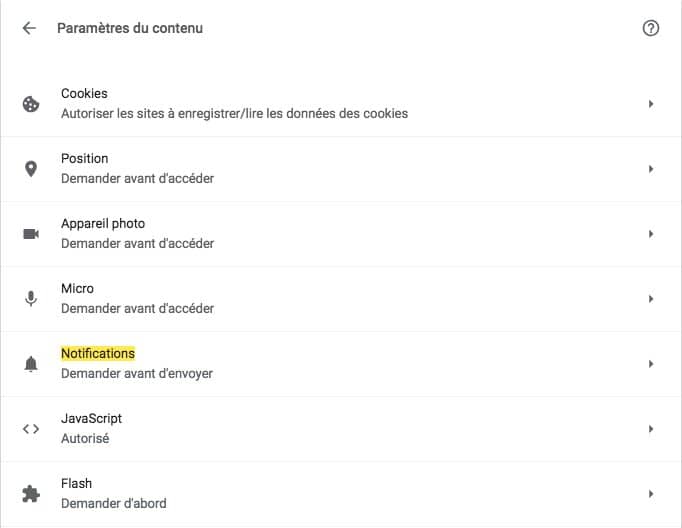
7. سپس سه فرصت و NBSP خواهید داشت:
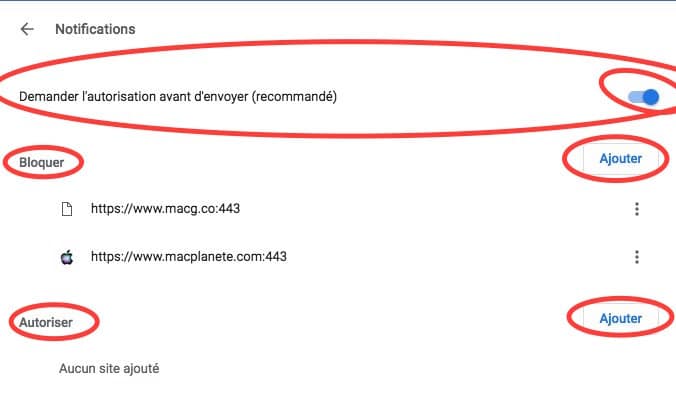
- قبل از ارسال “مجوز درخواست را از آن جدا کنید. که همه اعلان ها را غیرفعال می کند.
- به طور خاص فقط چند سایت را مسدود کنید. برای انجام این کار ، پس از کلیک روی دکمه “افزودن” در کنار دکمه “بلوک” ، باید URL (https: //) سایت های مورد نظر را کپی کنید.
- لیستی از سایتهای ویژه مجاز به ارسال اعلان ها حتی اگر آنها را غیرفعال کرده اید ، تشکیل دهید. سپس باید روی دکمه “Add” اما در کنار دکمه “مجوز” کلیک کنید . سپس باید مجدداً URL سایت مورد علاقه خود را اضافه کنید.
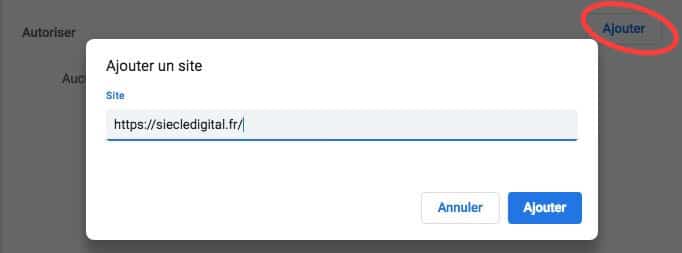
اکنون ، اعلان ها در Google دیگر نباید برای شما و NBSP اسرار داشته باشند!
نحوه غیرفعال کردن اعلان های Google Chrome در Android
قسمت 1 و NBSP: آنها را به طور کامل غیرفعال کنید
1. برنامه Chrome را باز کنید
2. روی نماد سه نقطه در سمت راست بالای نوار آدرس کلیک کنید.
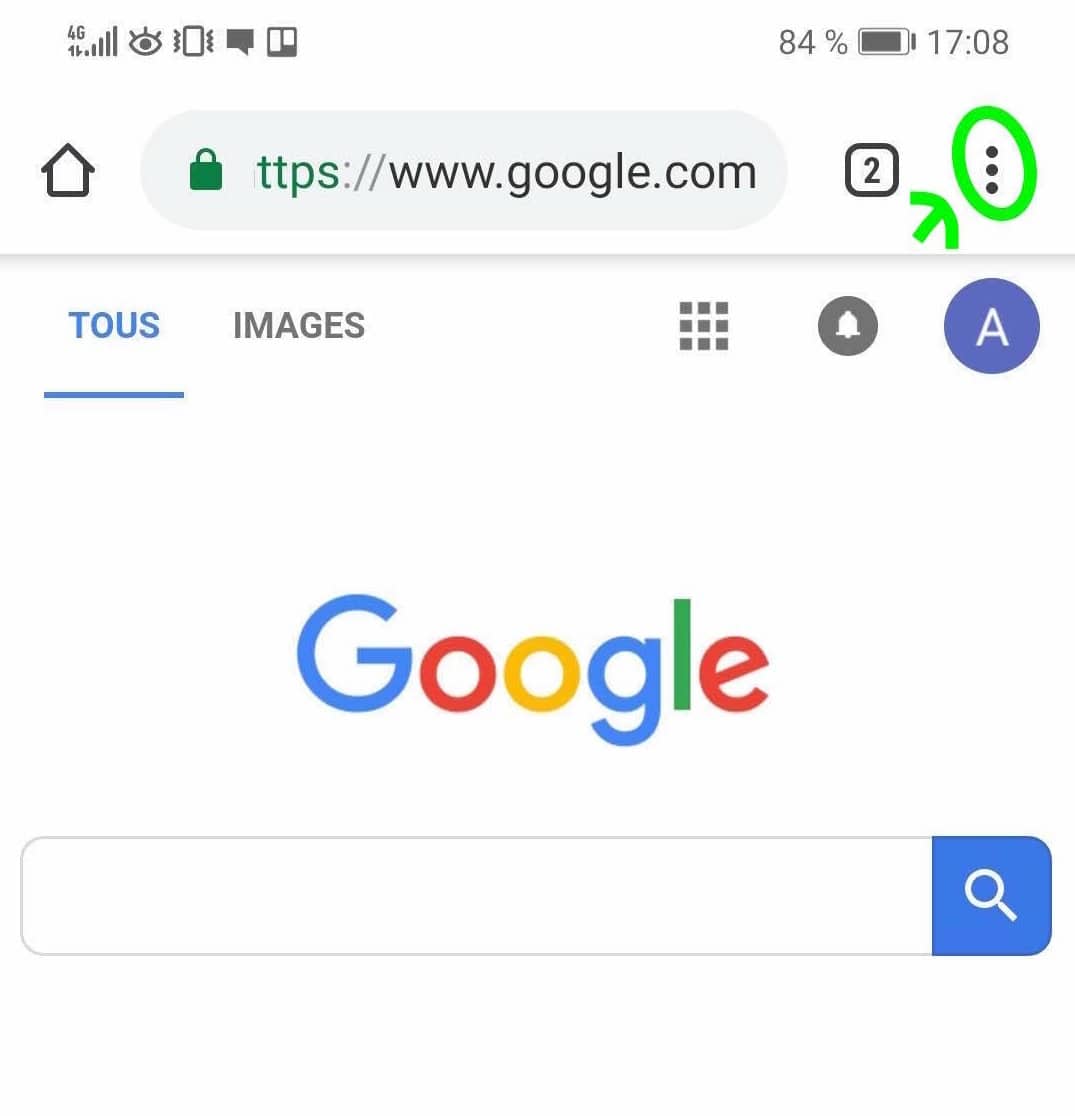
3. سپس “تنظیمات” را در پنجره کوچک که باز می شود انتخاب کنید.
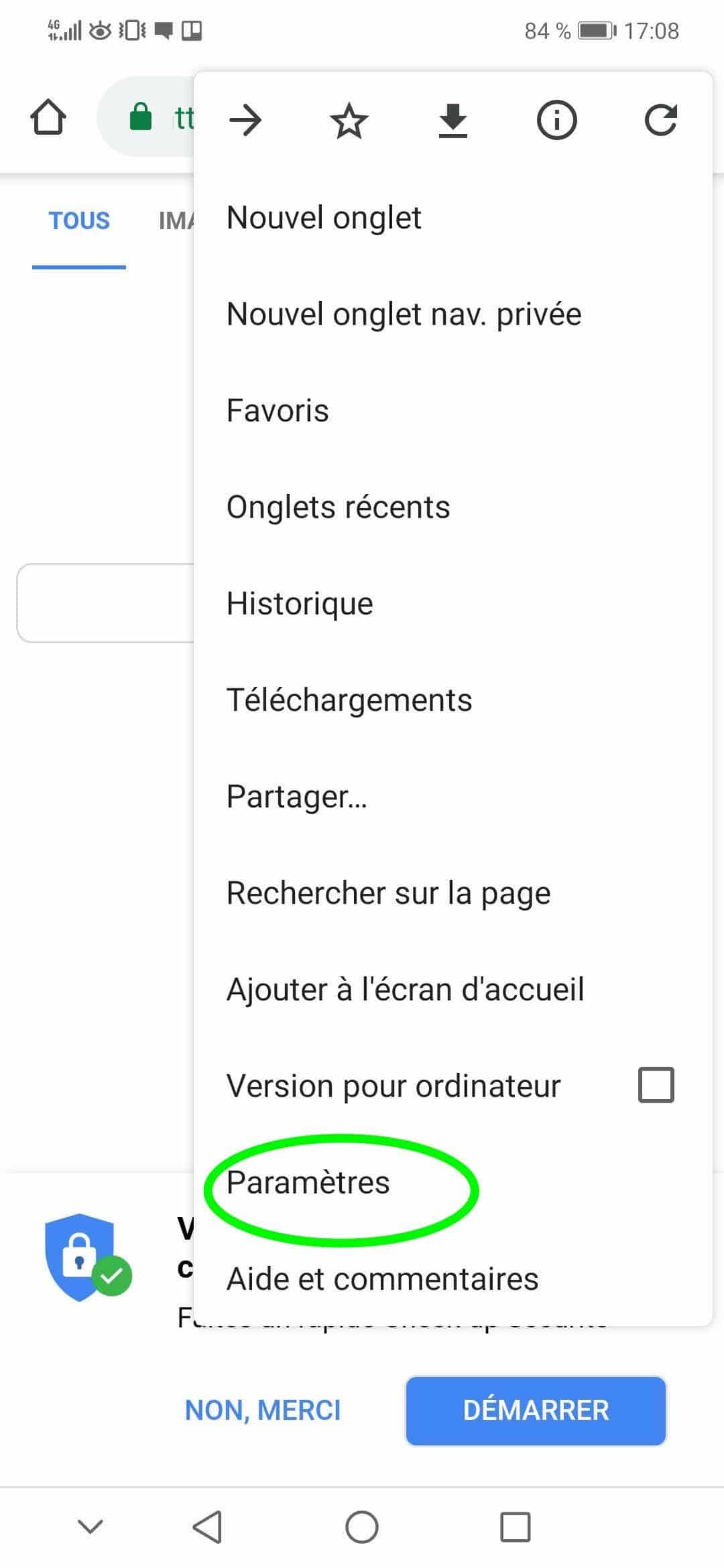
4. این کار شما را به یک صفحه جدید می رساند ، جایی که باید روی “پارامترهای سایت” کلیک کنید.
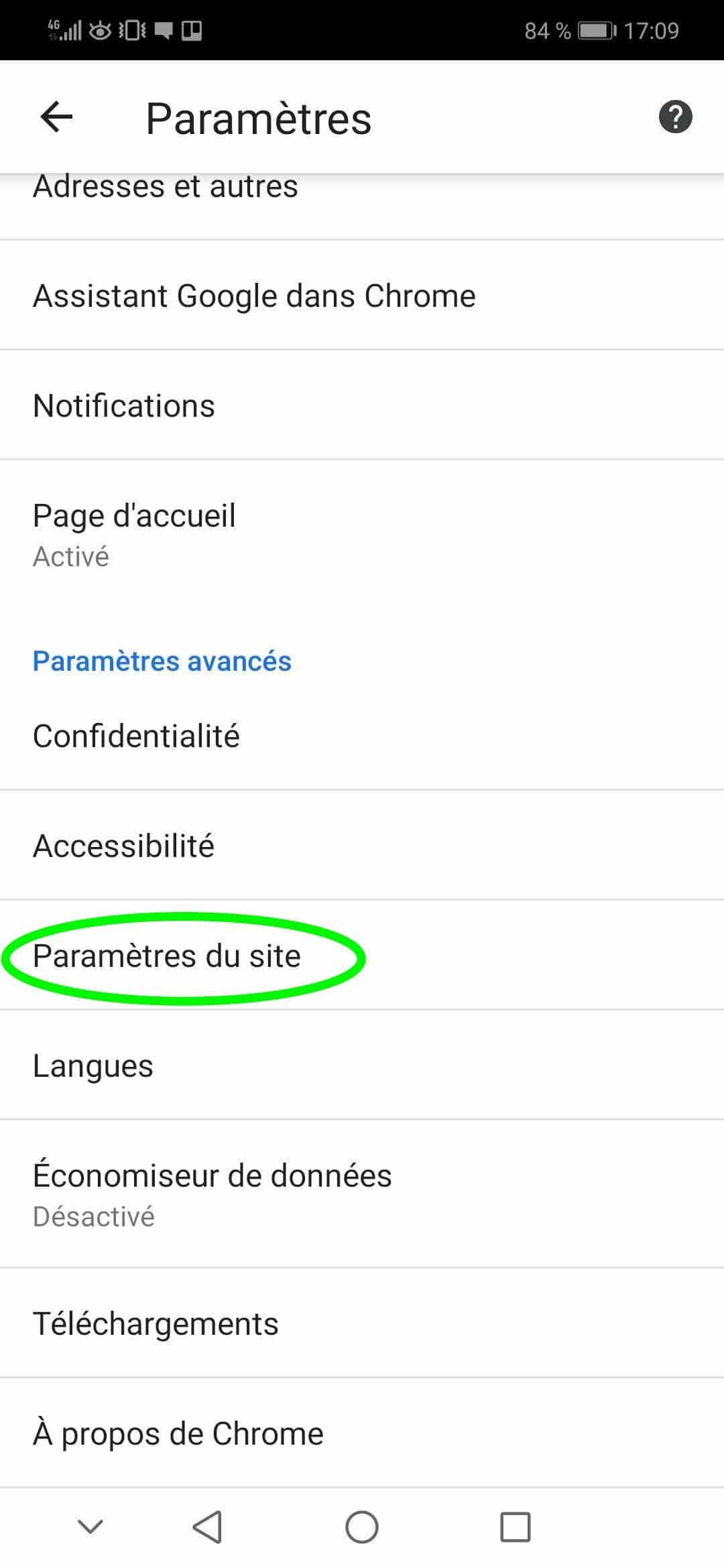
5. سپس باید روی “اعلان ها” کلیک کنید
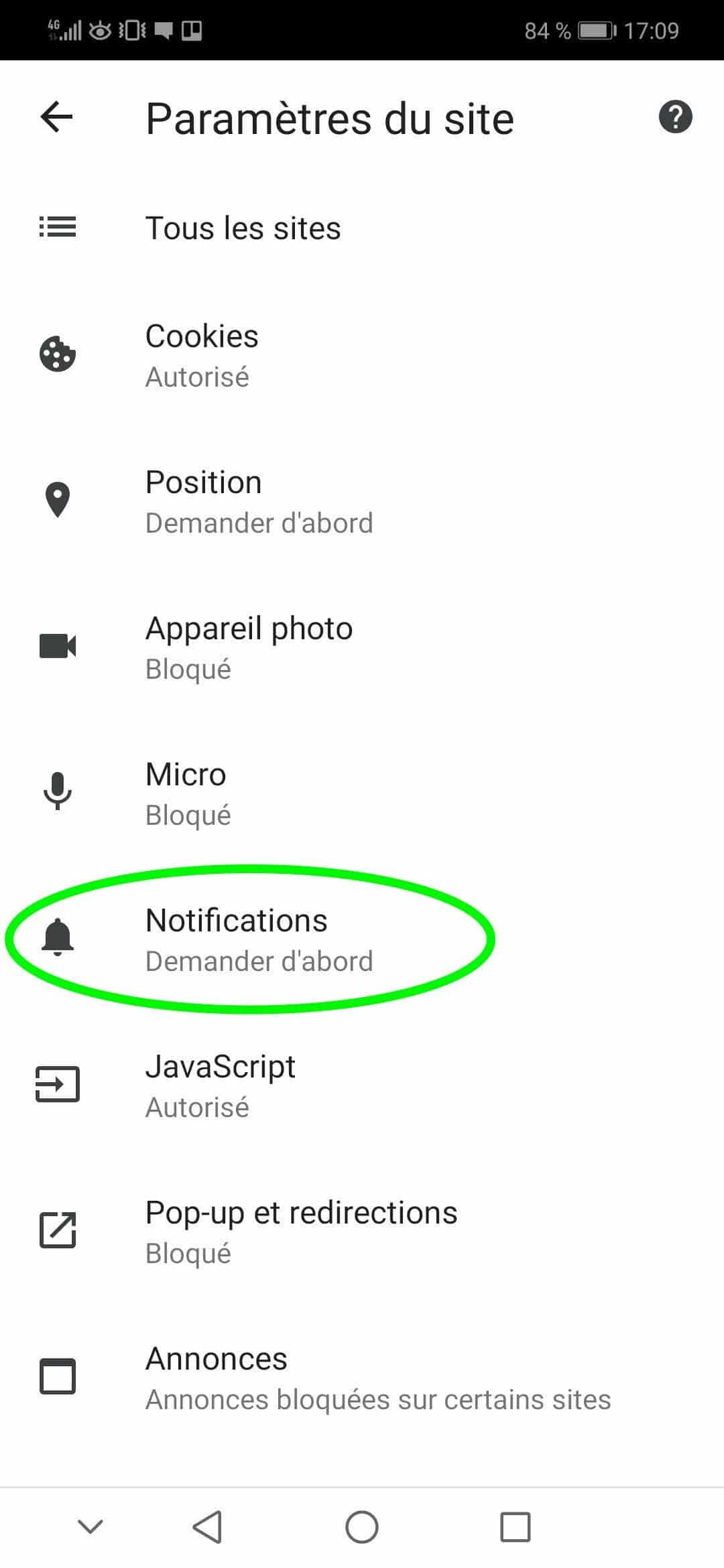
6. سپس صفحه نهایی باز خواهد شد ، جایی که شما باید پارامتر اعلان ها را غیرفعال کنید.
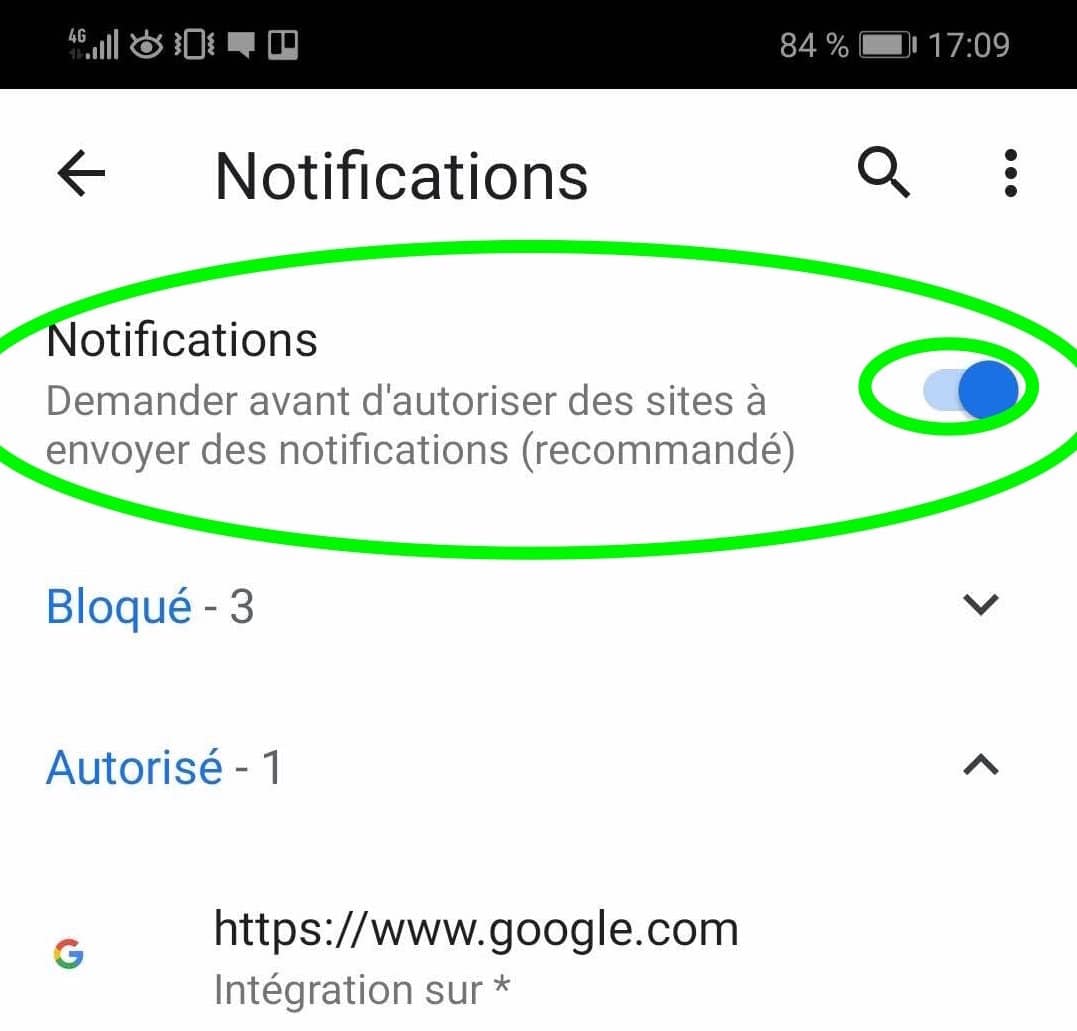
قسمت 2 و NBSP: آنها را تا حدی غیرفعال کنید
1. برنامه Chrome را باز کنید
2. به وب سایت بروید که دیگر نمی خواهید اطلاعات را دریافت کنید
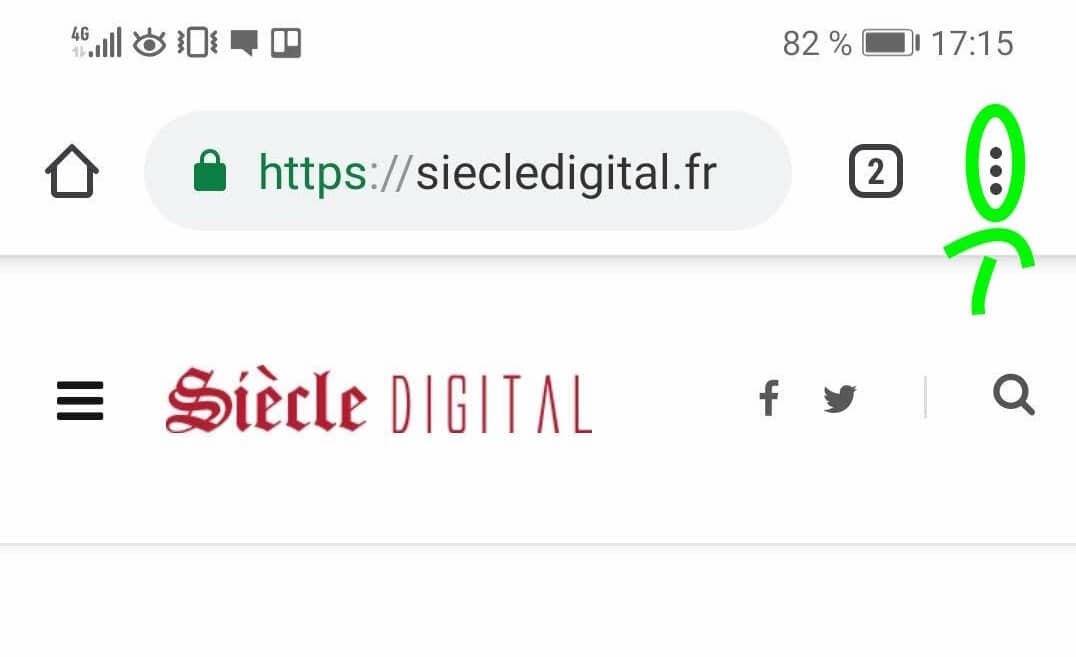
3. در سمت راست نوار آدرس ، سه نقطه کوچک را فشار دهید ، سپس به “اطلاعات” بروید
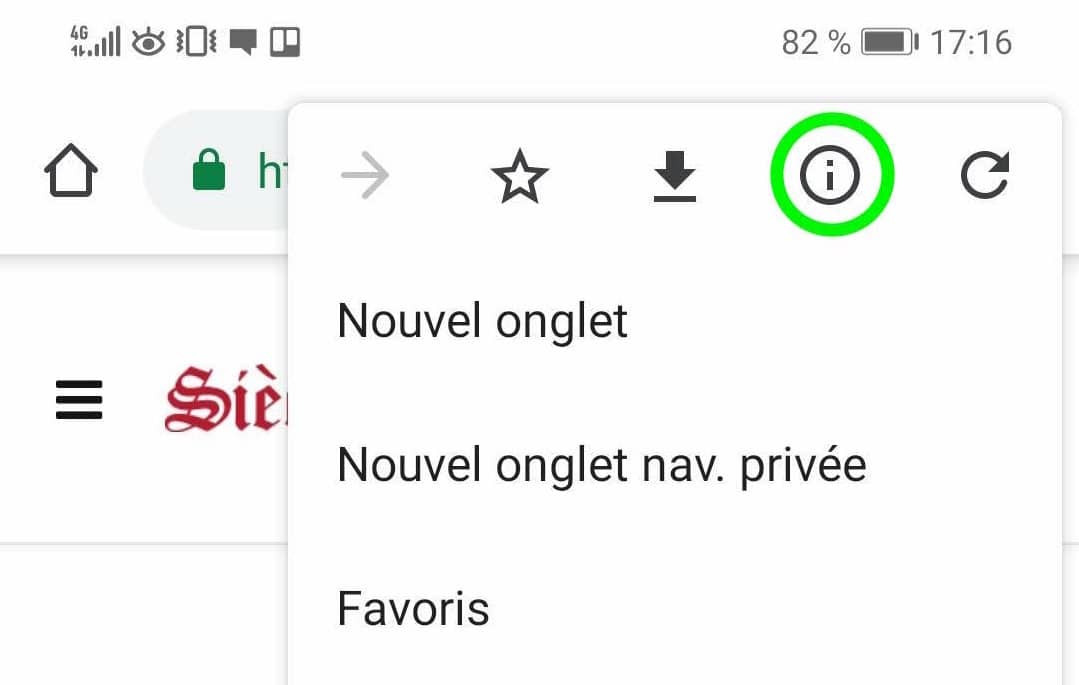
به امید اینکه بیش از حد از این موضوع الهام نگیرد.
4. روی گزینه “تنظیمات سایت” ضربه بزنید
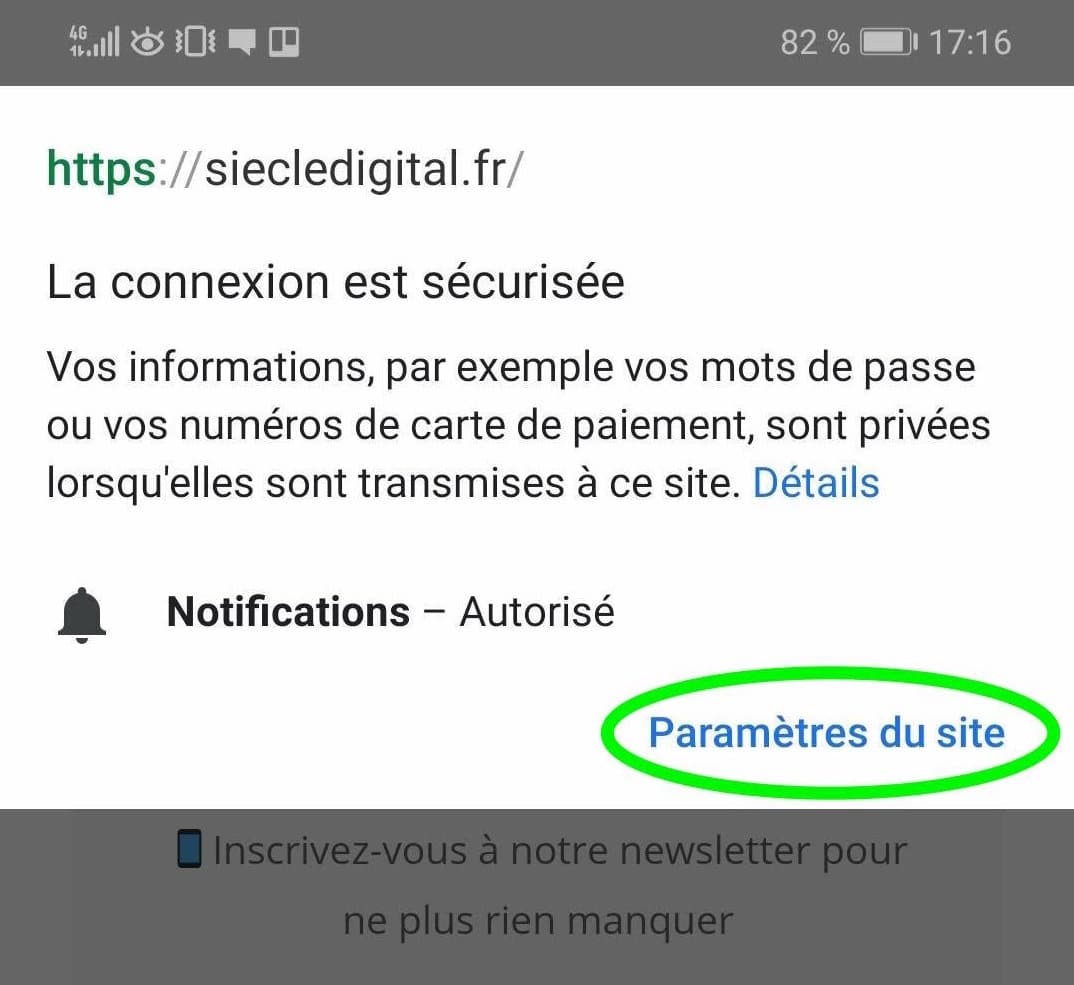
5. به “اعلان ها” بروید
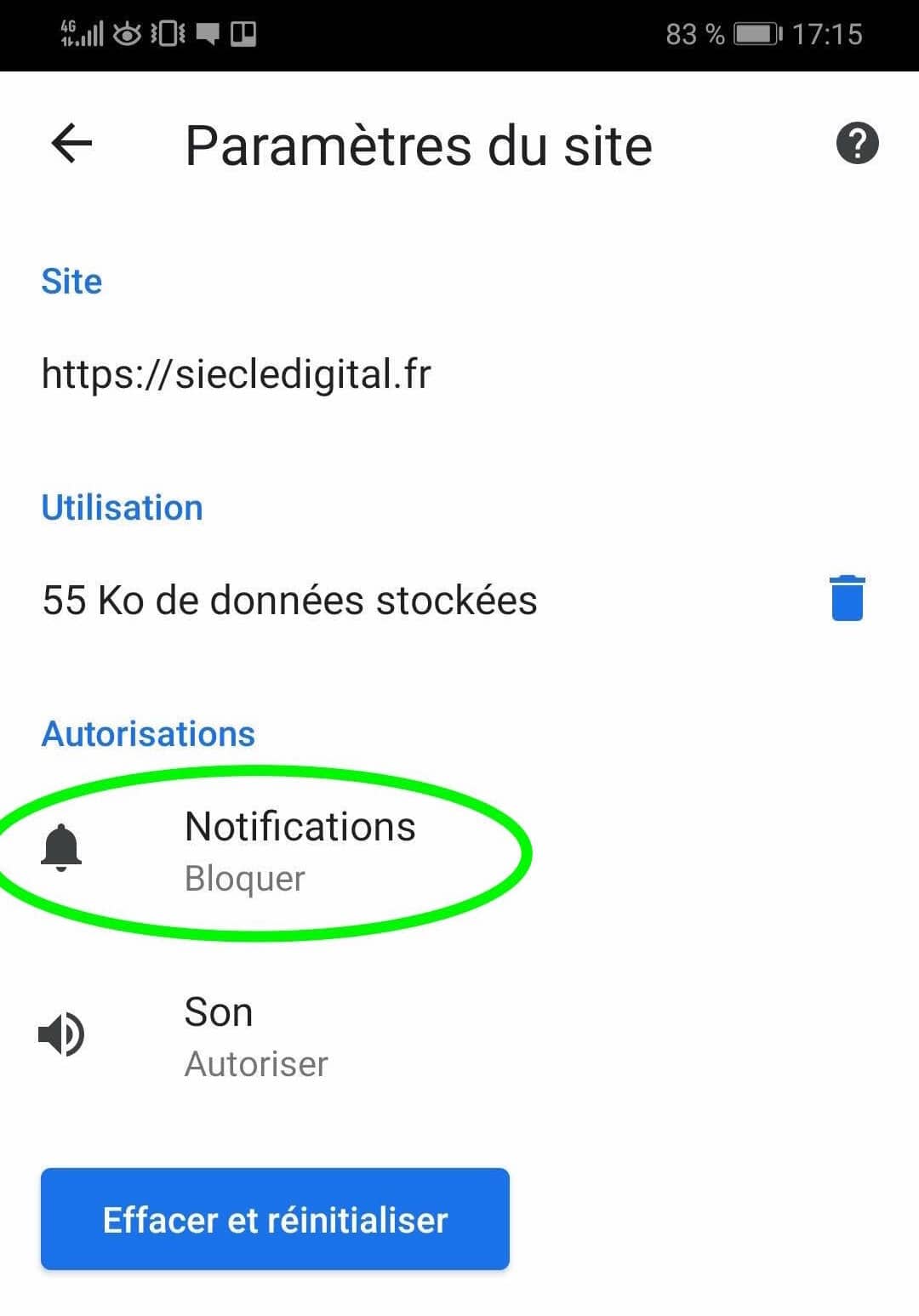
6. سپس شما فقط باید بین مجوز یا مسدود کردن انتخاب کنید.

اگر گزینه “بلوک” را انتخاب کنید ، اعلان ها از سایتی که در آن قرار دارید غیرفعال می شوند.
اگر این مانور امکان پذیر نباشد ، به این معنی است که سایت اعلان ها را ارسال نمی کند.
مشترک شدن در خبرنامه
